13 најбољих АирПодс савета и трикова у 2021
Користећи АирПодс је супер једноставно: извадите их из кутије, ставите их у уши и спремни сте. И наравно, сви знају основне начине да их користе, као што је двоструко куцкање за репродукцију/паузирање звука или пуњење АирПод-а тако што ће их ставити у футролу. Али постоји гомила сјајних, не тако добро познатих карактеристика АирПод-а које их чине кориснијим и забавнијим. Ако желите да извучете максимум из својих АирПод-ова, морате знати ових 13 савета и трикова.
Информације и упутства у овом чланку односе се на оригиналне АирПодс (са футролом за пуњење са Лигхтнинг портом), АирПодс друге генерације (са футролом за бежично пуњење) и АирПодс Про.
01
од 13
Дугме на АирПод кућишту није укључено/искључено

Аппле
Није изненађујуће ако сте мислили да је дугме на кућишту АирПодс-а за укључивање и искључивање слушалица. Шта би друго то дугме радило? Па, заправо није за укључивање и искључивање АирПод-а или њихове футроле. Уместо тога, користите то дугме да бисте подесили АирПодс или да их ресетујете као део решавања проблема или припремања за продају својих АирПод-ова.
Сазнајте више о томе шта дугме ради и како да га користите у Како ресетовати АирПодс.
02
од 13
Упарите АирПодс са уређајима који нису иПхоне
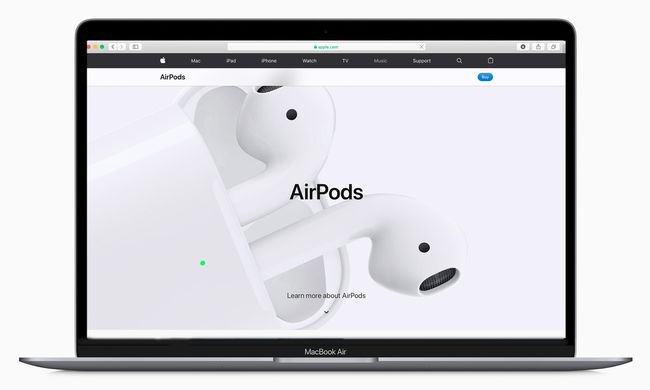
МацБоок слика: Аппле Инц.
Можда мислите на АирПодс као нешто што користите само са иПхоне-ом или можда иПад-ом, али заправо можете да их користите са свим врстама уређаја. Наравно, раде са Мацови, Аппле ТВ, и Аппле Ватцх. Али они такође могу бити повезани са Андроид телефонима, системима за игре, Виндовс рачунари, и практично сваки други уређај који подржава Блуетоотх. На уређајима који нису Аппле, функционишу као бежичне слушалице и немају све своје најбоље карактеристике, али и даље раде — и погледајте! - сјајно.
03
од 13
АирПодс + Аппле Ватцх = Он тхе Го Аудио
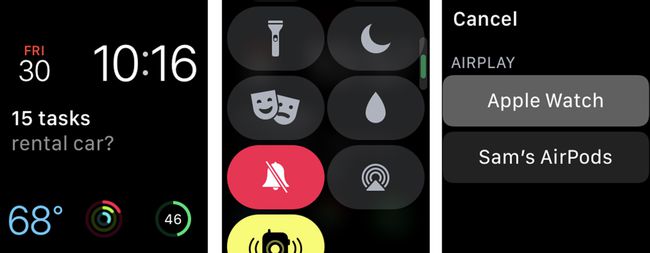
Идете на трчање, планинарење, вожњу бициклом или одлазак у теретану? Можете оставити свој иПхоне иза себе и само узети Аппле Ватцх и АирПодс да бисте смањили тежину док и даље уживате у звуку. Да бисте то урадили, само следите ове једноставне кораке:
- На Аппле Ватцх-у отворите Контролни центар (превуците прстом одоздо када гледате у лице сата).
- Додирните АирПлаи икона (три прстена са троуглом у дну).
- Изаберите своје АирПодс.
Сазнајте како да учитате музику на свој Аппле Ватцх за заиста бежичну употребу Како пуштати музику на Аппле Ватцх-у.
04
од 13
Пронађите изгубљене АирПодс слушалице
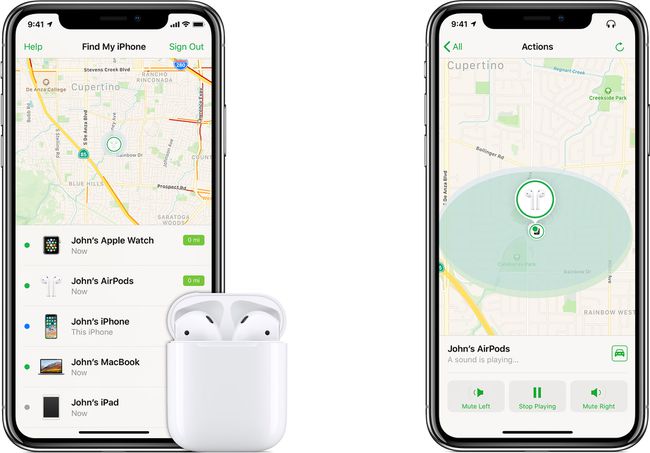
Пошто су АирПодс тако мали, губитак је стални ризик. Срећом, Аппле је додао подршку за проналажење изгубљених или украдених АирПод-а у свој широко коришћени (и веома ефикасан) алат Финд Ми иПхоне. Научите како да користите алат за проналажење слушалица које недостају Како пронаћи изгубљене Аппле АирПодс.
05
од 13
Набавите јефтино бежично пуњење

Фотограф и видеограф/иСтоцк/Гетти Имагес Плус
Друга генерација АирПодс-а нуди све врсте цоол, нових функција, а једна од најбољих је то што кућиште подржава бежично пуњење. Са њима, уместо да морате да прикључите АирПодс да бисте напунили батерију, само ставите кућиште на подлогу за бежично пуњење и спремни сте. То је сјајна функција, али можда није довољно кул да вас натера да издвојите 199 долара за потпуно нови сет АирПодс слушалица. Али шта кажете на 79 долара уместо тога? Можете једноставно купити футролу за бежично пуњење по тој цени и користити је са својим постојећим АирПодс слушалицама.
06
од 13
Различита светла значе различите ствари

Аппле Инц.
Да ли сте икада приметили да лампица статуса на вашим АирПодс-има мења боју? Као статусна лампица на иПод Схуффле (сећате се тога?), те боје пружају корисне информације о томе шта се дешава са АирПодс слушалицама. Ево шта они значе:
- Зелено светло:, слушалице у случају: АирПодс су потпуно напуњени.
- Зелено светло, без слушалица у случају: Кућиште је потпуно напуњено.
- Наранџасто светло: Испод једног пуњења остаје у случају батерије.
- Трепћуће наранџасто светло: АирПодс треба поново подесити.
- Трепћуће бело светло: АирПодс су спремни за подешавање.
07
од 13
Проверите трајање батерије АирПодс-а
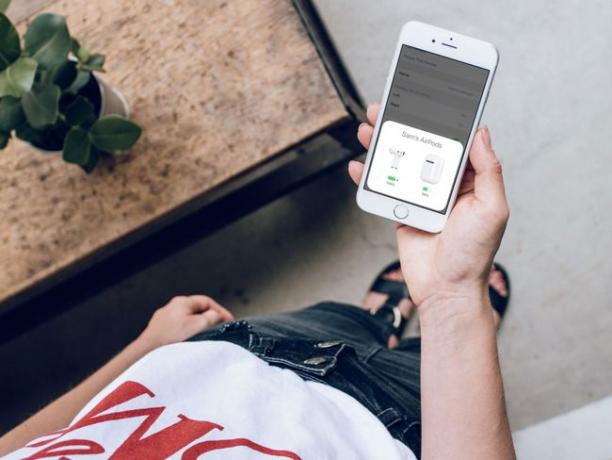
Без екрана и само са статусном лампицом која треба да се укључи, може бити прилично тешко утврдити колико је батерије остало на вашим АирПодс-има или кућишту. Постоји неколико начина да проверите трајање батерије, укључујући неколико опција на иПхоне-у, начин на Мац-у, па чак и са аудио упозорењем.
Сазнајте више о провери трајања батерије АирПод-а и још много тога Како напунити АирПодс или АирПодс 2.
08
од 13
Прилагодите радње двоструког додира
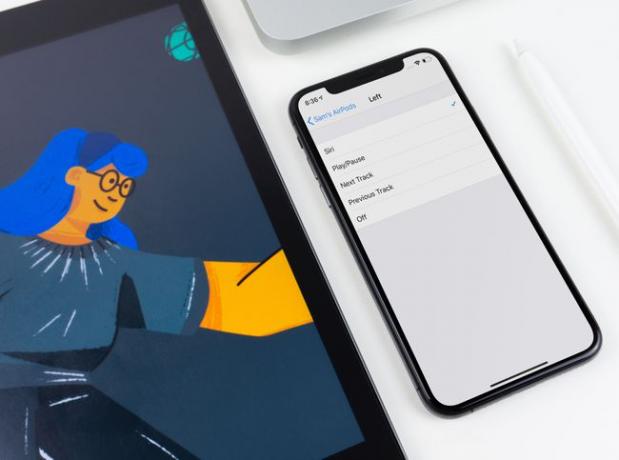
Подразумевано, двоструким додиром на АирПодс слушалице пуштају или паузирају звук који слушате или одговорите на телефонски позив. Али да ли сте знали да можете прилагодите подешавања АирПодс-а и да ли двоструки додир покреће различите радње? У ствари, можете натерати сваки АирПод да ради другачије када га двапут куцнете. Ево како:
- На иОС уређају додирните Подешавања апликација.
- Славина Блуетоотх.
- Додирните и икона поред ваших АирПодс слушалица.
- Финд тхе Двапут додирните АирПод одељак, а затим изаберите Лево или Јел тако. Ово одређује за који од ваших АирПод-ова ћете променити подешавања.
- Изаберите шта желите да се деси када двапут додирнете тај АирПод: Сири, Пусти/Паузирај, Нект Трацк, Превиоус Трацк, и Ван (изаберите ово и ништа се неће десити када двапут додирнете АирПод).
09
од 13
Контролишите микрофон својих АирПодс уређаја
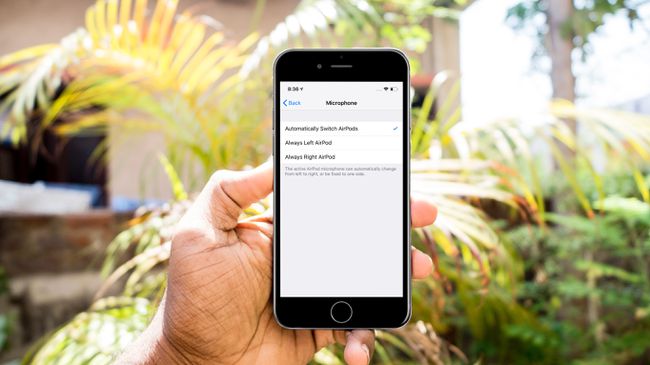
Оба АирПод-а имају уграђен микрофон тако да без обзира који имате у уху, увек можете да разговарате телефоном или користите Сири (више о томе за тренутак). Али такође можете доделити микрофон да ради само на једном АирПод-у, а не на другом пратећи ове кораке:
- На иОС уређају додирните Подешавања -> Блуетоотх -> и икона поред ваших АирПодс слушалица.
- Славина Микрофон.
- Славина Увек остављен АирПод или Увек прави АирПод, у зависности од тога који желите да користите.
10
од 13
АирПодс вам могу рећи ко вас зове
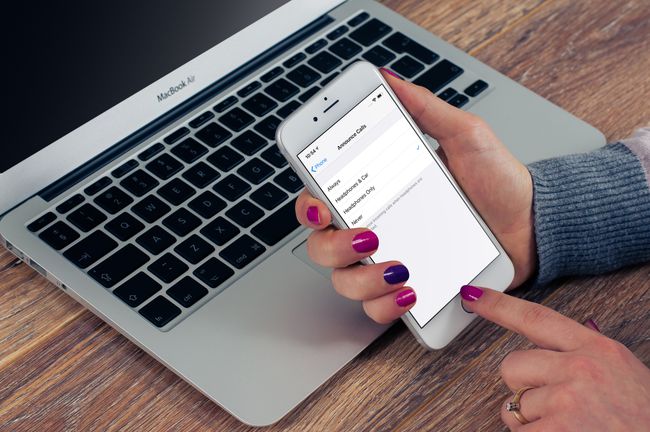
Са вашим АирПодс уређајима који су конфигурисани на прави начин, никада нећете морати да вадите телефон из џепа да бисте сазнали ко вас зове. То је зато што ваши АирПодс заправо могу да најаве од кога је позив како би вам помогли да одлучите да ли желите да одговорите на њега сада или не. Ево шта треба да урадите да бисте омогућили ову функцију:
- На вашем иПхоне-у додирните Подешавања апликација.
- Славина Телефон.
- Славина Најавите позиве.
- Славина Само слушалице.
Други начин да сазнате ко вас зове без гледања у телефон је да доделите прилагођену мелодију звона појединачним контактима.
11
од 13
Користите АирПодс као слушни апарат
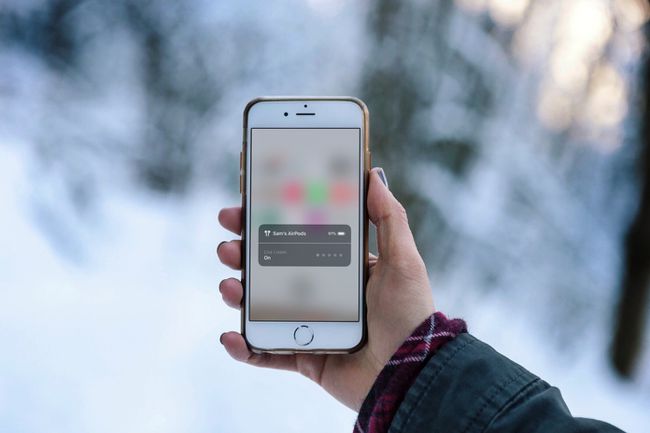
Ово би могла бити најбоља скривена функција АирПодс-а од свих. Ако користите АирПодс са иПхоне-ом, можете претворити иПхоне у даљински уређај за слушање, а АирПодс у слушни апарат. Замислите ово: налазите се у препуном, бучном ресторану или бару и скоро је немогуће чути особу са којом покушавате да разговарате. Ако укључите ову функцију и поставите иПхоне близу те особе, микрофон иПхоне-а ће покупити оно што кажу и послати на ваше АирПодс ради лакшег слушања. Лудо, зар не?! Ево како да ово урадите:
- На иПхоне-у додирните Подешавања.
- Славина Контролни центар.
- Славина Прилагодите контроле.
- Додирните + икона поред Слух.
- Повежите своје АирПодс са својим иПхоне-ом.
- Отворите Контролни центар и додирните Слух икона (изгледа као уво).
- Славина Ливе Листен.
12
од 13
Разговарајте са Сири уз АирПодс
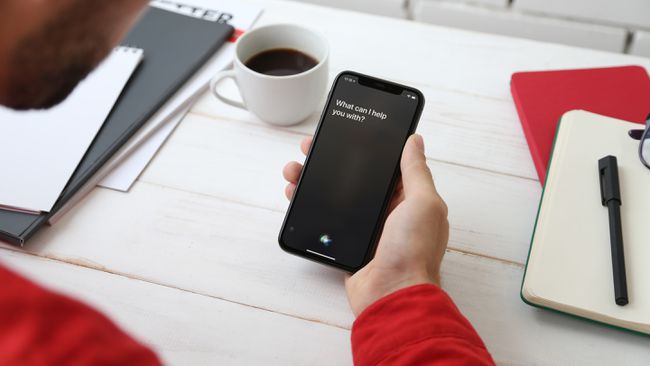
Обе генерације АирПод-а могу вам дозволити да разговарате са Сири (све док су слушалице повезане са Аппле уређајем који покреће Сири; извините, Андроид корисници). На моделу прве генерације, двоструки додир активира Сири. На моделу 2. генерације само реците „Хеј Сири“. Замолите Сири да уради ствари као што је слање текстуалне поруке, провера трајања батерије АирПодс-а, повећање или смањење јачине звука, прескакање песама и још много тога.
13
од 13
Поделите аудио са пријатељем
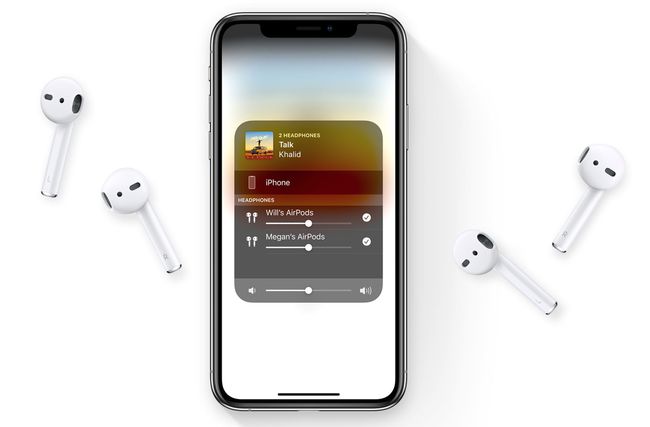
Аппле Инц.
Ако имате иОС 13 на вашем иПхоне-у, можете да делите звук са пријатељем који има АирПодс — и то је супер једноставно. Ево шта треба да урадите:
- И ви и ваш пријатељ морате да будете у домету вашег иПхоне-а (неколико стопа) и да имате АирПодс слушалице у ушима.
- Почните да пуштате звук на свом иПхоне-у.
- Отвори Контролни центар.
- Отворите музичке контроле.
- Оба АирПода ће се појавити тамо. Само додирните оба и слушаћете исти звук за трен ока.
